苹果13怎么关闭屏幕自动亮度 苹果iOS 13如何关闭亮度自动调节功能
更新时间:2024-04-09 15:52:04作者:xtliu
苹果13的新系统iOS 13为我们带来了许多令人期待的功能和改进,其中之一便是屏幕亮度自动调节功能,这项功能可以根据环境光线的变化,自动调整屏幕的亮度,使我们在不同的场景下都能够享受到舒适的视觉体验。有些用户可能不习惯这种自动调节的模式,希望能够手动控制屏幕亮度。苹果iOS 13如何关闭亮度自动调节功能呢?接下来我们将为大家详细介绍关闭屏幕自动亮度的方法。
方法如下:
1.想要关闭亮度自动调节功能时打开手机,然后点击设置“图标”。
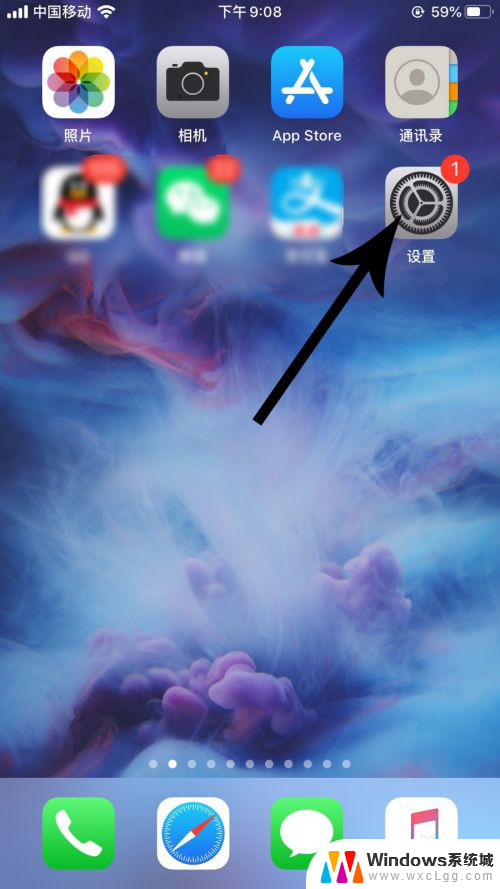
2.打开设置界面向下滑动,然后点击“辅助功能”。
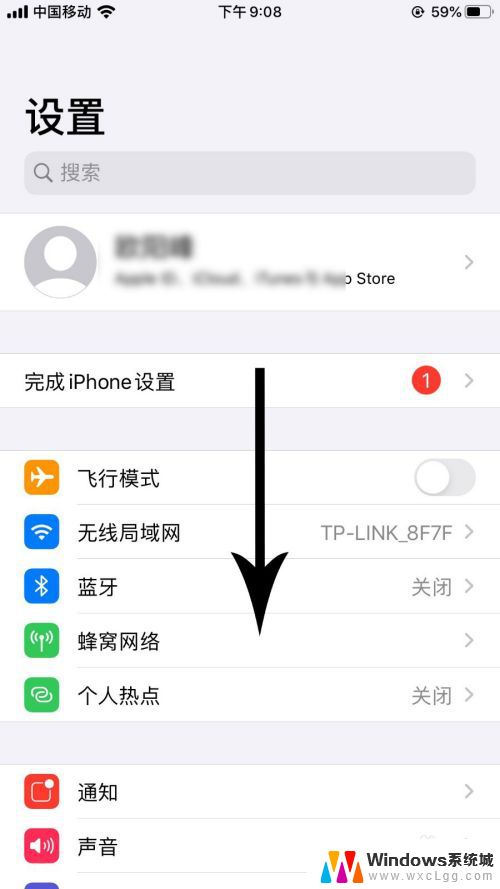
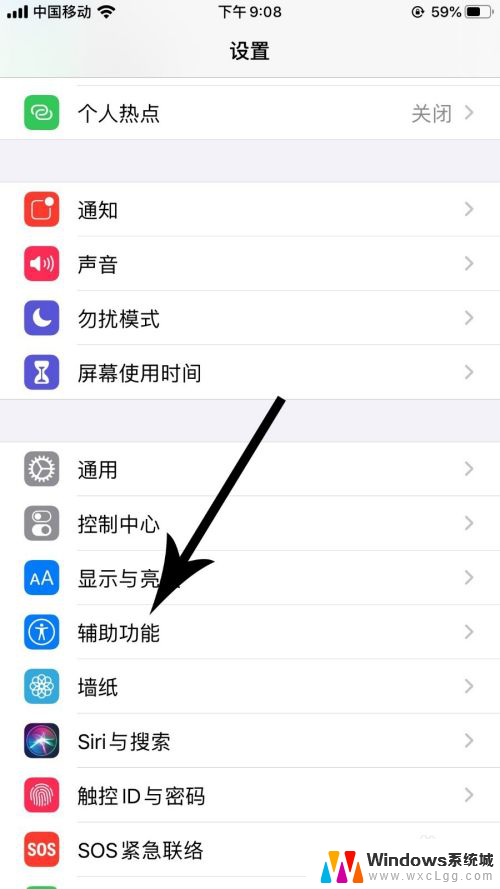
3.打开辅助功能界面点击“显示与文字大小”。
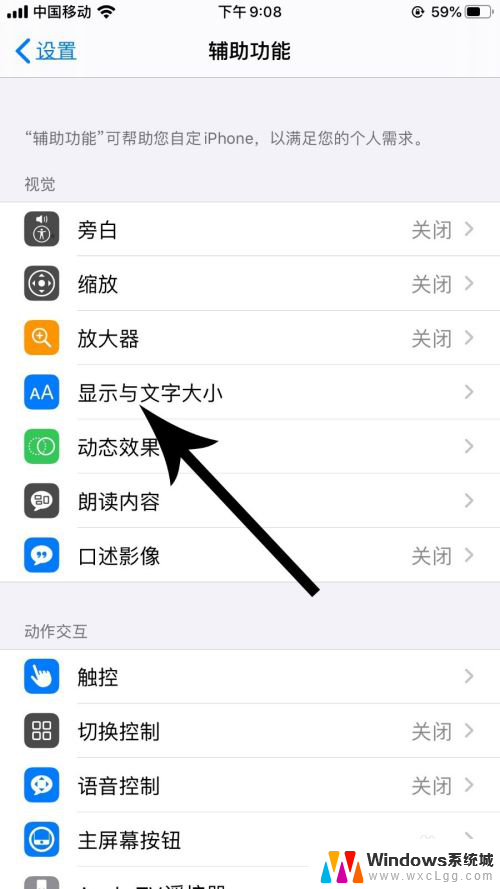
4.打开显示与文字大小界面后向下滑动,然后点击“自动亮度调节”设置项右侧绿色“开关”按钮。
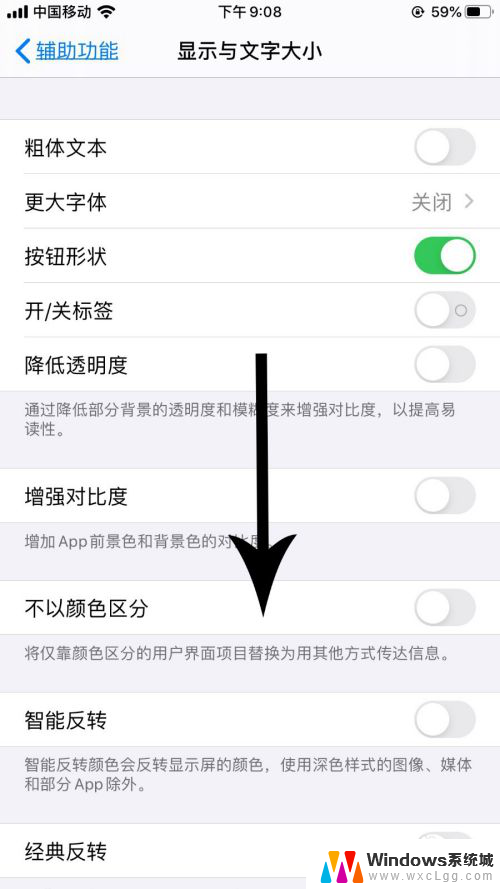
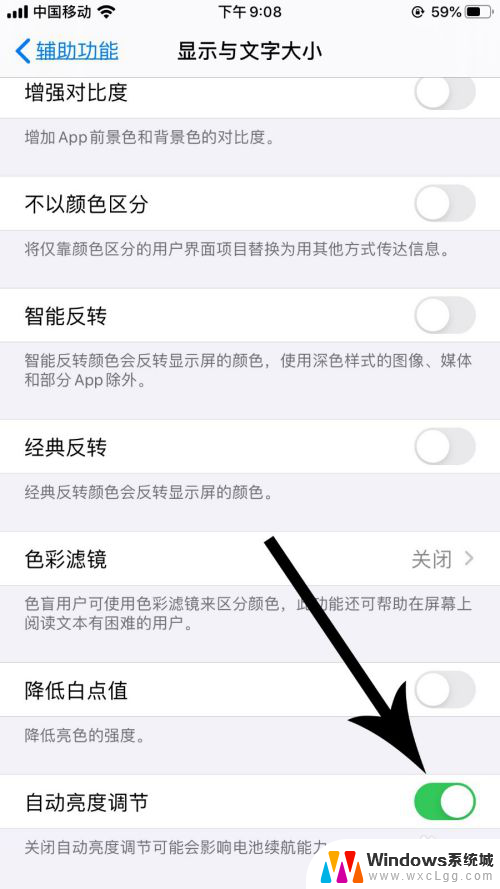
5.点击后按钮就会变成灰色,证明亮度自动调节功能关闭。
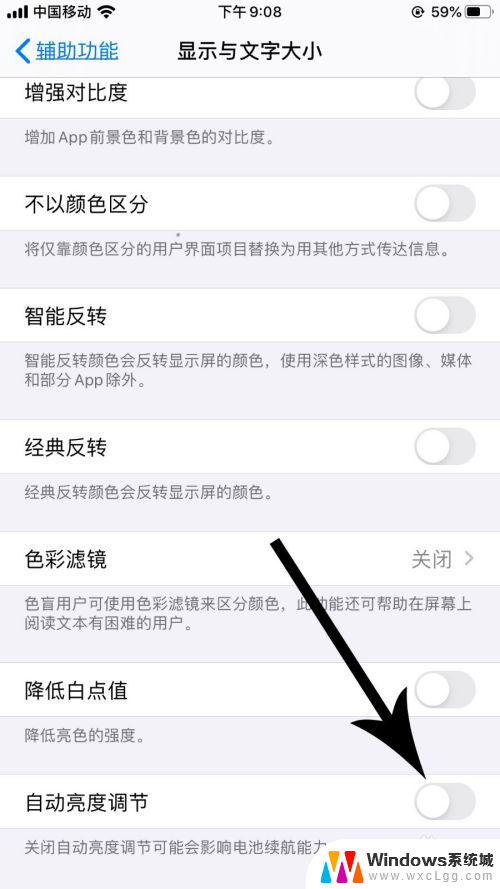
以上就是苹果13如何关闭屏幕自动亮度的全部内容,如果您遇到这种情况,您可以按照以上方法进行解决,希望这些方法对大家有所帮助。
苹果13怎么关闭屏幕自动亮度 苹果iOS 13如何关闭亮度自动调节功能相关教程
-
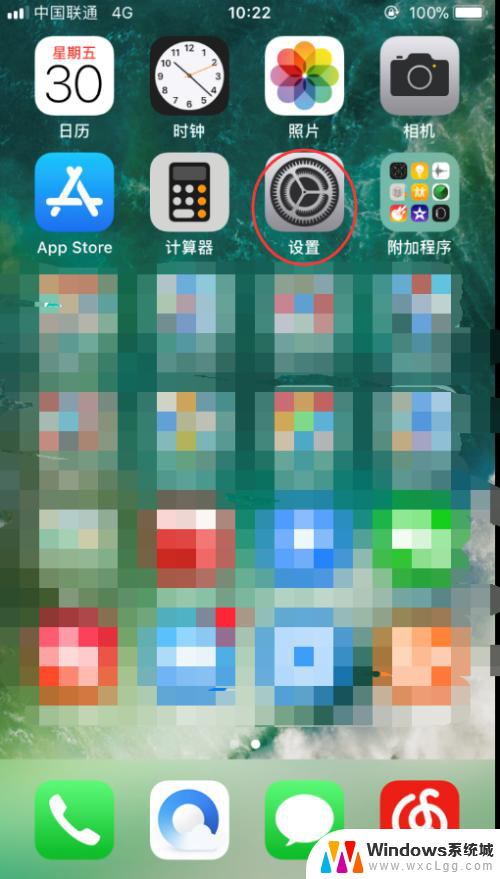 苹果手机怎么关闭亮度自动调节 苹果手机iPhone如何关闭屏幕自动亮度调节功能
苹果手机怎么关闭亮度自动调节 苹果手机iPhone如何关闭屏幕自动亮度调节功能2024-08-04
-
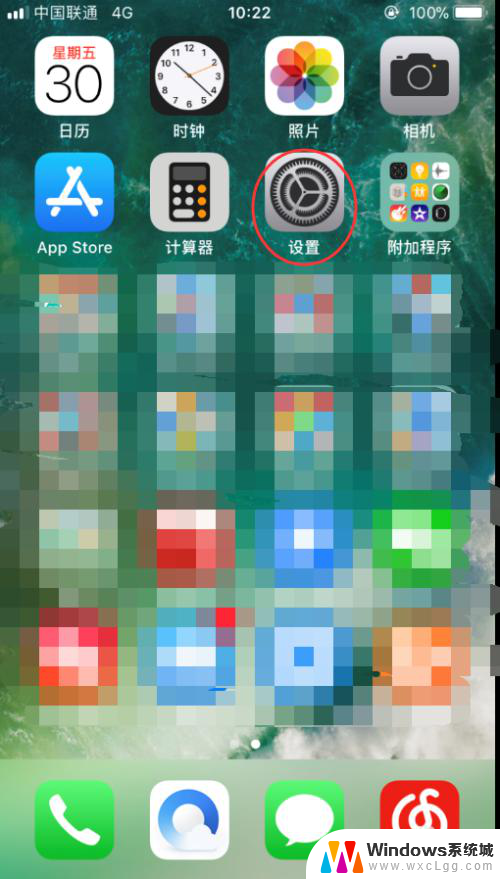 苹果关闭自动亮度 苹果手机iPhone关闭自动亮度调节方法
苹果关闭自动亮度 苹果手机iPhone关闭自动亮度调节方法2024-04-12
-
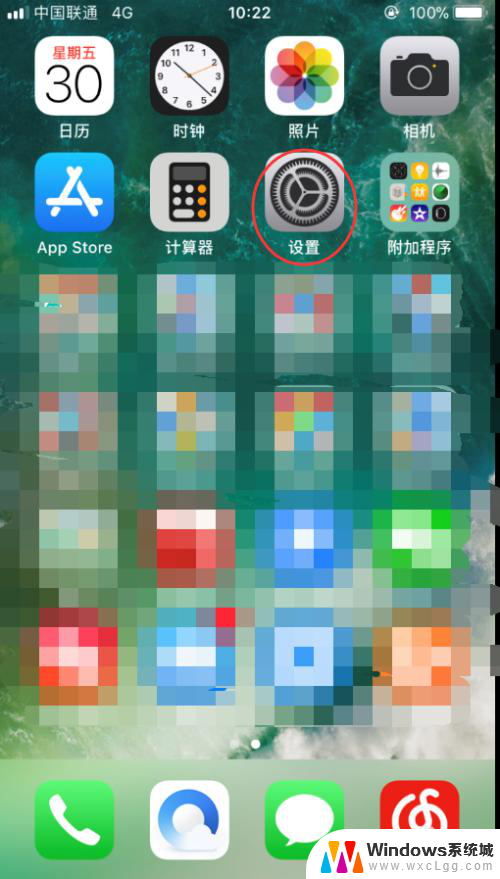 苹果如何关闭亮度自动调节 iPhone自动亮度调节关闭方法
苹果如何关闭亮度自动调节 iPhone自动亮度调节关闭方法2024-01-04
-
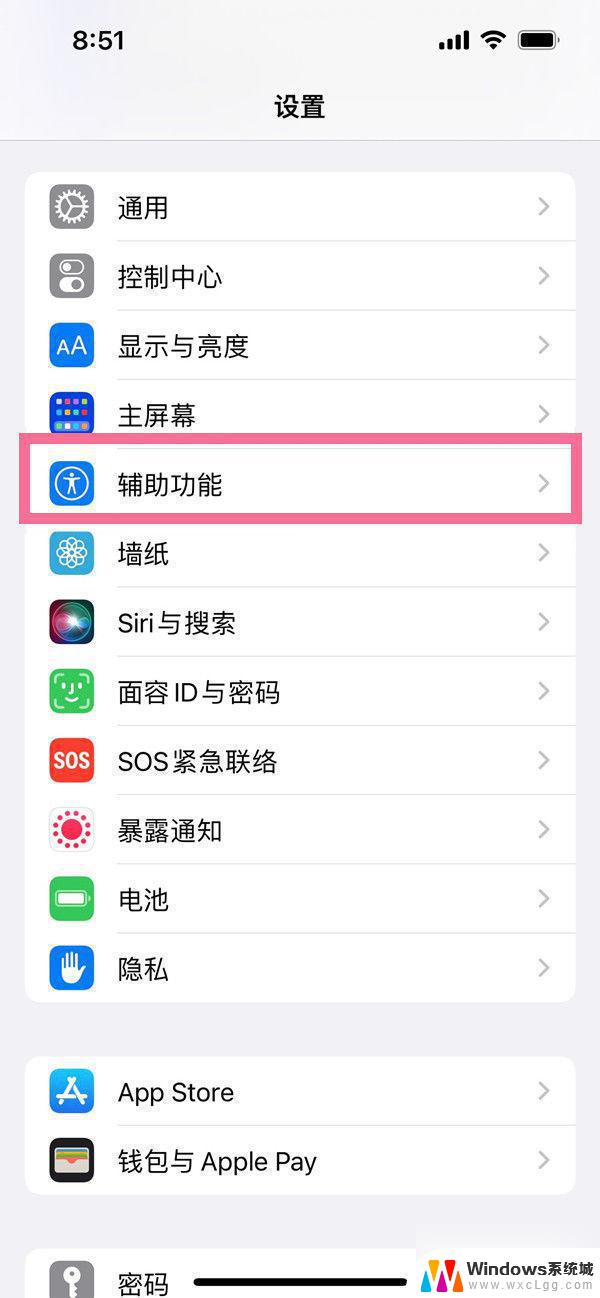 iphone14自动调节亮度怎么关闭 苹果14关闭自动亮度调节步骤
iphone14自动调节亮度怎么关闭 苹果14关闭自动亮度调节步骤2024-09-11
-
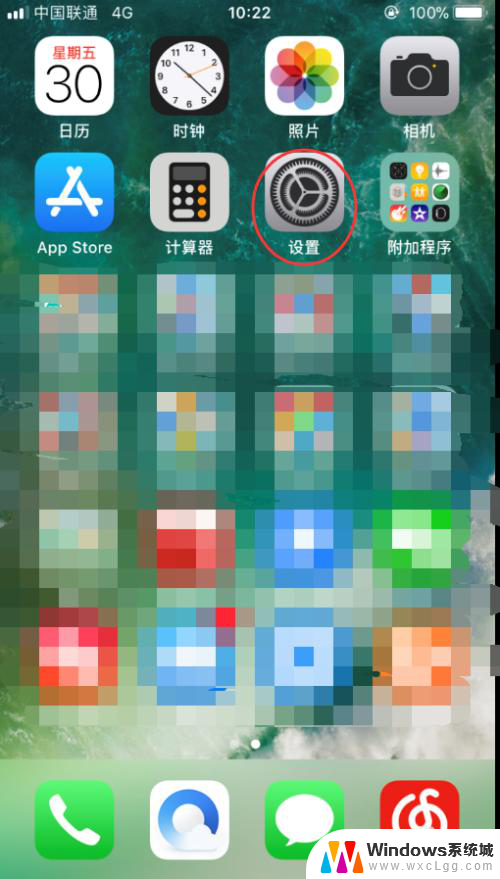 苹果怎么亮度关闭自动调节 如何在苹果手机iPhone上关闭自动亮度调节
苹果怎么亮度关闭自动调节 如何在苹果手机iPhone上关闭自动亮度调节2023-12-12
-
 iphone自动亮度怎么关闭 苹果手机iPhone关闭自动亮度调节方法
iphone自动亮度怎么关闭 苹果手机iPhone关闭自动亮度调节方法2025-03-22
- 如何关闭苹果屏幕亮度自动调节 Mac电脑如何关闭屏幕亮度自动调节
- 苹果自动调节亮度选项消失 iOS13关闭了亮度自动调节还能自动调节吗
- 苹果x怎么关闭自动调节亮度 iphone X关闭自动调节屏幕亮度的步骤
- iphone自动亮度怎么关闭 iPhone如何关闭自动亮度调节
- 笔记本开机闪屏是什么原因,怎么解决 笔记本电脑频繁闪屏怎么办
- 固态硬盘装进去电脑没有显示怎么办 电脑新增固态硬盘无法显示怎么办
- word如何加批注 Word如何插入批注
- 怎么让word显示两页并排 Word文档同屏显示两页
- switch手柄对应键盘键位 手柄按键对应键盘键位图
- 苹果平板怎么变成电脑模式 iPad如何切换至电脑模式
电脑教程推荐
- 1 固态硬盘装进去电脑没有显示怎么办 电脑新增固态硬盘无法显示怎么办
- 2 switch手柄对应键盘键位 手柄按键对应键盘键位图
- 3 微信图片怎么发原图 微信发图片怎样选择原图
- 4 微信拉黑对方怎么拉回来 怎么解除微信拉黑
- 5 笔记本键盘数字打不出 笔记本电脑数字键无法使用的解决方法
- 6 天正打开时怎么切换cad版本 天正CAD默认运行的CAD版本如何更改
- 7 家庭wifi密码忘记了怎么找回来 家里wifi密码忘了怎么办
- 8 怎么关闭edge浏览器的广告 Edge浏览器拦截弹窗和广告的步骤
- 9 windows未激活怎么弄 windows系统未激活怎么解决
- 10 文件夹顺序如何自己设置 电脑文件夹自定义排序方法